用CAD绘制风扇扇叶的具体步骤
返回用CAD绘制风扇扇叶的具体步骤
CAD作为一款功能强大的制图软件,常用于绘制各种机械等的图纸。下面我们就来分享一个简单的机械是怎么绘制的--风扇扇叶,具体步骤如下:
1.打开CAD软件,使用圆命令绘制扇叶中间的两个圆,半径分别为20和50;
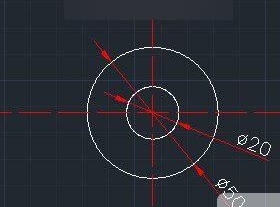
2.使用偏移命令,把横轴和纵轴的水平线进行偏移,并过其起点、端点、半径绘制圆弧,半径为35;
3.绘制两个圆作为辅助,圆的半径分别为35、60,接着执行修剪命令,即可得到扇叶的一边轮廓。
4.同理,绘制扇叶轮廓的另一半圆,两个辅助圆的半径为100和65。
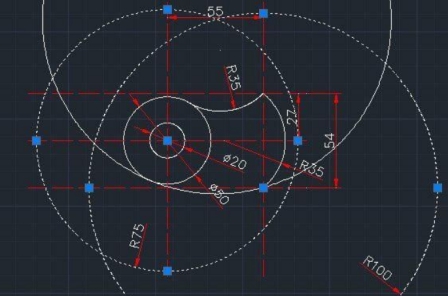
5.最后对上述图形执行“阵列”命令,使扇叶图形得以完整,最终效果如下图,我们还可以根据喜好进行适当颜色填充哦~
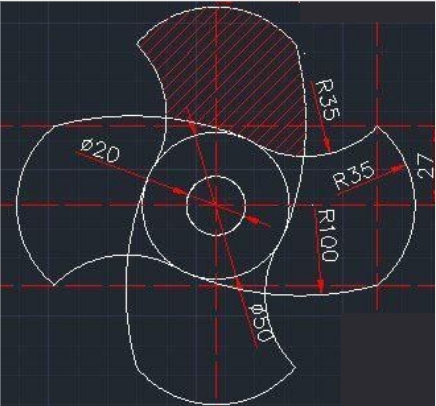
以上就是风扇扇叶的具体绘制步骤啦!
推荐阅读:中望峰会
推荐阅读:CAD


























